Puede acceder a esta herramienta desde la opción de Menú Archivos -> Gestión de Productos -> Clasificaciones ->Clasificador de Productos e Insumos
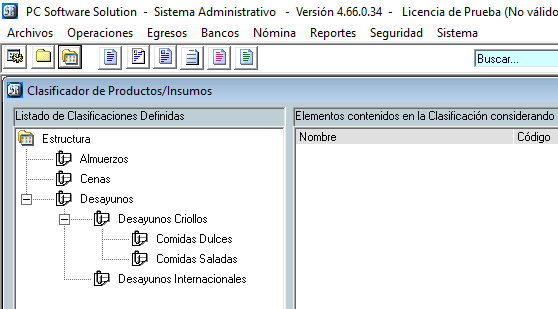
Este mecanismo le da una forma alternativa de crear Categorías, sub Categorías 01 y sub Categorías 02, permitiéndole observar de forma gráfica los parentescos y agilizando el proceso de evolución y/o transformación de la estructura en el caso de que lo considere conveniente.
Dentro de las utilidades del Clasificador de Productos e Insumos se encuentran:
Agregar elementos a la Estructura:
- Para agregar una Categoría a la estructura, haga Click con el botón izquierdo del mouse en el Item Estructura seleccionándolo. Una vez seleccionado, haga click con el botón derecho del mouse sobre el mismo y obtendrá un menú de contexto, del cual seleccionará la opción Nuevo elemento. Observará que se habrá creado una nueva Categoría llamada Nuevo Elemento. Solo tiene que cambiarle el nombre cuando lo desee. Este procedimiento es válido para crear nuevas sub Categorìas 01 y nuevas Sub Categoría 02. Simplemente seleccione el elemento al que desea crearle el sub conjunto y aplique el mismo método.
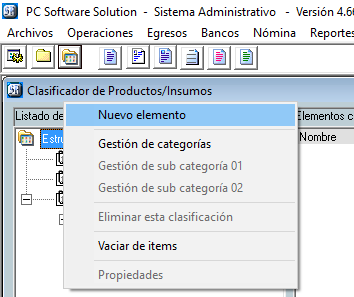
Cambiar nombre a un Elemento de la Estructura:
- Si desea cambiar el nombre a una Categoría, selecciónela haciendo click con el botón izquierdo del mouse y espere a que su ícono se torne verde. Luego haga click con el botón derecho del mouse y en el menú de contexto que le aparecerá seleccione la opción Propiedades. Le aparecerá un formulario donde podrá colocar el nombre apropiado y luego pulsar el botón Aceptar. Observará que la estructura se actualizará mostrando el nuevo nombre asignado. Este procedimiento es válido para las Sub Categorías 01 y las Sub Categorías 02.
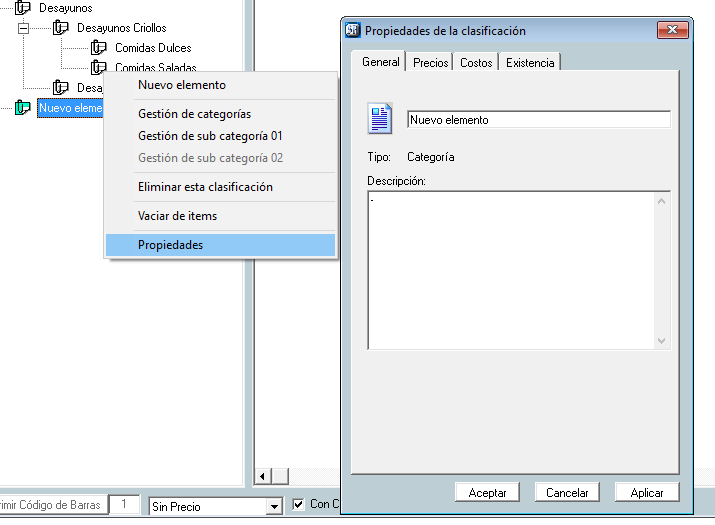
Eliminar un elemento de la Estructura:
Si una Categoría o Sub Categoría se encuentra vacía, es decir, que no posee Productos o insumos en su interior y carece de sub elementos, puede ser eliminada. Con tal finalidad, selecciónela haciendo click con el botón izquierdo del mouse y espere a que su ícono se torne verde. Luego haga click con el botón derecho del mouse y en el menú de contexto que le aparecerá seleccione la opción Eliminar esta Clasificación.
Se le consultará si está seguro y de presionar Sí, quedará borrada permanentemente.
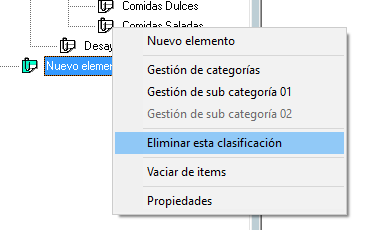
Vaciar de Items
En el caso de que deseara extraer de una sola vez todos los productos e insumos asociados a un elemento de la Estructura, dejándola completamente vacía, usted puede seguir este procedimiento. Selecciónela haciendo click con el botón izquierdo del mouse y espere a que su ícono se torne verde. Luego haga click con el botón derecho del mouse y en el menú de contexto que le aparecerá seleccione la opción Vaciar de Items. Se le consultará si está seguro y de presionar Sí, quedará completamente vacía. Los Productos e Insumos que contenía quedarán sin clasificación a la espera de ser reclasificados.
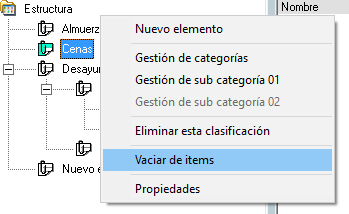
Si tiene dudas, por favor contáctenos escribiendo a contactenos@pcsoftwaresolution.net